iPhone батареясын зарядтау және бақылау
iPhone құрылғысында ішкі, литий-ионды зарядталатын батарея бар, ол қазір құрылғыңыздың үздік жұмысын қамтамасыз етеді. Дәстүрлі батарея технологиясымен салыстырғанда литий-ионды батареялар жеңілдеу, жылдам зарядталады, ұзаққа жетеді және онда көбірек батарея мерзімі үшін жоғары қуат тығыздығы бар. Батареяны барынша пайдалана алуыңыз үшін оның жұмыс істеу жолын түсіру үшін Apple литий-ионды батареялары веб-торабын қараңыз.
Батареяны зарядтау
iPhone құрылғысын зарядтау үшін келесі әрекеттердің кез келгенін орындаңыз:
iPhone құрылғысын қуат розеткасына зарядтау кабелін (берілген) және Apple USB қуат адаптерін (бөлек сатылады) пайдаланып қосыңыз. iPhone құрылғысына арналған қуат адаптерлері бөлімін қараңыз.
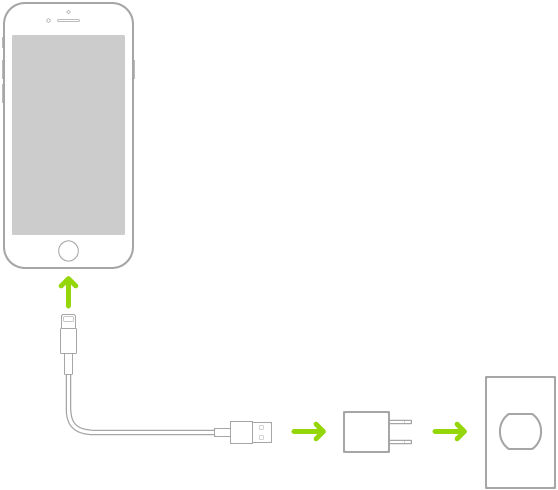
iPhone 8 және одан кейінгі құрылғыны бетін жоғары қаратып MagSafe Charger немесе MagSafe Duo Charger зарядтау құрылғысына (Apple 20 Вт USB-C қуат адаптеріне немесе басқа үйлесімді қуат адаптеріне қосылған) немесе Qi куәлігі бар зарядтау құрылғысына қойыңыз. (MagSafe Charger, MagSafe Duo Charger, қуат адаптерлері және Qi куәлігі бар зарядтау құрылғылары бөлек сатылады.) iPhone құрылғыларына арналған MagSafe зарядтау құрылғылары мен батарея жинақтары және iPhone құрылғысына арналған Qi куәлігі бар сымсыз зарядтау құрылғылары бөлімдерін қараңыз.
Ескертпе: Сондай-ақ, елдің қолданыстағы ережелерімен және халықаралық және аймақтық қауіпсіздік стандарттарымен үйлесімді үшінші тараптың қуат адаптерлерін және Qi куәлігі бар зарядтау құрылғыларын пайдалануыңызға да болады. iPhone құрылғысының маңызды қауіпсіздік ақпараты тарауындағы «Зарядтау» бөлімін қараңыз.
iPhone құрылғысы мен компьютеріңізді кабельмен қосу.
Компьютеріңіздің қосылғанын тексеріңіз—iPhone құрылғысы өшірілген компьютерге қосылса, батарея зарядталудың орнына жұмсалуы мүмкін. iPhone құрылғыңыздың зарядталып жатқанын тексеру үшін батарея белгішесіндегі
 белгішесін қараңыз.
белгішесін қараңыз.
iPhone құрылғысын қуат розеткасына қосу немесе оны сымсыз зарядтау құрылғысына қою (қолдау көрсетілген үлгілерде) iCloud сақтық көшірмесін немесе сымсыз компьютер синхрондауын бастайды. iPhone құрылғысын сақтық көшірмелеу және iPhone құрылғысын компьютеріңізбен синхрондау бөлімдерін қараңыз.
Ескертпе: iPhone құрылғыңызды пернетақтаңызда жоғары қуатты USB порты болмаса, оны пернетақтаға қосу арқылы зарядтауға әрекет етпеңіз.
Жоғарғы оң жақ бұрыштағы battery белгішесі батарея деңгейін немесе зарядтау күйін көрсетеді. iPhone құрылғысын синхрондау немесе пайдалану кезінде батареяны зарядтауға ұзақ уақыт кетуі мүмкін.

Егер iPhone қуаты өте төмен болса, пайдаланбастан бұрын оны 10 минутқа дейін зарядтау керектігін көрсетіп таусылуға жақын батареяның суретін көрсетуі мүмкін. iPhone құрылғысын зарядтай бастағанда оның қуаты қатты төмен болса, қуаты аз батарея суреті пайда болмастан бұрын дисплей 2 минутқа дейін бос болуы мүмкін. iPhone немесе iPod touch құрылғыңыз зарядталмаса атты Apple Support мақаласын қараңыз.
ЕСКЕРТУ: iPhone құрылғысының зарядтау портында сұйықтық бар деп ойласаңыз, оған зарядтау кабелін қоспаңыз. Сұйықтыққа қалдыру туралы ақпаратты және батарея және iPhone құрылғысын зарядтау туралы маңызды қауіпсіздік ақпаратын iPhone құрылғысының маңызды қауіпсіздік ақпараты бөлімінен қараңыз.
Күй жолағында қалған батарея пайызын көрсету
Face ID функциясы бар iPhone құрылғысында: Жоғарғы оң жақ бұрыштан төмен сипаңыз.
Home түймесі бар iPhone құрылғысында: Settings
 > Battery тармағына өтіңіз, одан кейін Battery Percentage параметрін қосыңыз.
> Battery тармағына өтіңіз, одан кейін Battery Percentage параметрін қосыңыз.
Low Power Mode параметрін қосыңыз
Low Power Mode режимін пайдалану батарея зарядының қызмет мерзімін айтарлықтай арттыра алады. iPhone батареясы төмен кезде немесе электр қуаты ұзақ уақыт бойы қолжетімсіз кезде Low Power Mode режиміне ауысыңыз.
Settings
 > Battery тармағына өтіңіз.
> Battery тармағына өтіңіз.Low Power Mode параметрін қосыңыз.
Low Power Mode режимі өңдік әрекетті шектейді және қоңыраулар шалу және қабылдау, электрондық пошта мен хабарлар, Интернетке қатынау және т.б. сияқты маңызды тапсырмалар үшін өнімділікті оңтайландырады.
Ескертпе: iPhone құрылғыңыз Low Power Mode режиміне автоматты түрде ауысса, ол 80% зарядтаудан кейін қалыпты қуат режиміне қайтадан ауысады. iPhone құрылғыңыз Low Power Mode режимінде болғанда кейбір тапсырмаларды жай орындауы мүмкін.
Батареяны пайдалану ақпаратыңызды қарау
Settings ![]() > Battery тармағына өтіңіз.
> Battery тармағына өтіңіз.
Батареяны пайдалануыңыз бен әрекетіңіз туралы ақпарат соңғы 24 сағат үшін және соңғы 10 күнге дейін пайда болады.
Түсініктемелер мен ұсыныстар: iPhone құрылғысының энергияны тұтынуына әкелетін жағдайлар немесе қолданыс үлгілері туралы мәліметтерді көруіңіз мүмкін. Сондай-ақ, энергияны тұтынуды төмендету үшін ұсыныстарды көруіңіз мүмкін. Ұсыныс пайда болса, қатысты параметрге өту үшін оны түртуіңізге болады.
Last Charge Level: Батареяның соңғы рет қаншалықты зарядталғанын және ол ажыратылған уақытты көрсетеді.
Battery Level graph (Last 24 Hours көрінісінде): iPhone құрылғысы Low Power Mode режимінде кезде немесе батарея қатты аз кезде батарея деңгейін, зарядтау аралықтарын және мерзімдерін көрсетеді.
Battery Usage graph (Last 10 Days көрінісінде): Әрбір күні пайдаланылған батареяның пайызын көрсетеді.
Activity graph: Экранның қосулы немесе өшірулі тұрғаны бойынша бөлінген уақыт бойынша әрекетті көрсетеді.
Screen On and Screen Off: Экран қосулы болған және ол өшірілген уақыт үшін таңдалған уақыт аралығы үшін жалпы әрекетті көрсетеді. Last 10 Days көрінісі күн үшін орташа мәнді көрсетеді.
Battery Usage by App: Таңдалған уақыт аралығында әрбір қолданба пайдаланған батареяның пропорциясын көрсетеді.
Activity by App: Таңдалған уақыт аралығында әрбір қолданба пайдаланған уақыттың мөлшерін көрсетеді.
Ескертпе: Күннің нақты сағаты үшін батарея ақпаратын қарау үшін диаграммадағы сол уақыт аралығын түртіңіз. Оның таңдауын алу үшін диаграмманың сыртын түртіңіз.
Батарея жағдайын тексеру
Settings
 > Battery тармағына өтіңіз.
> Battery тармағына өтіңіз.Battery Health түймесін түртіңіз.
iPhone батареяңыздың сыйымдылығы, ең жоғарғы өнімділігі және батареяңызға қызмет көрсету керектігі туралы ақпаратты көрсетеді.
Уақыт өте келе iPhone құрылғысында табылғандар сияқты барлық зарядталатын батареялардың сыйымдылығы мен өнімділігі төмендейді. Батареяның қызметі айтарлықтай төмендесе, Apple корпорациясының өкілетті қызмет провайдері өнімділік пен сыйымдылықты қалпына келтіру үшін батареяны ауыстыра алады. Батареяға қызмет көрсету және өңдеу веб-торабын қараңыз.
Батареяның өнімділігі мен қызмет мерзімін арттыру жолын үйрену үшін iPhone батареясы мен өнімділігі бөлімін қараңыз.
iPhone батареясының зарядталуын оңтайландыру
iPhone құрылғысында ол толық зарядталған күйде жұмсайтын уақытты азайту арқылы батареяның ескіру жылдамдығын баяулатуға көмектесетін параметр бар. Бұл параметр күнделікті зарядтау процедураңызды түсінетін машиналық үйренуді пайдаланады, одан кейін оны қажет еткеніңізше 80%-дан кейін зарядтың аяқталуын күтеді.
Settings
 > Battery тармағына өтіңіз, одан кейін Battery Health түймесін түртіңіз.
> Battery тармағына өтіңіз, одан кейін Battery Health түймесін түртіңіз.Optimized Battery Charging параметрін қосыңыз.
Батареяны барынша пайдалана алуыңыз үшін оның жұмыс істеу жолын түсіру үшін Apple литий-ионды батареялары веб-торабын қараңыз.